Kas teil on Chromecasti seade? Kui olete selle YouTube'iga ühendanud, ilmub see väike Casti ikoon pidevalt, kui avate oma telefonis YouTube'i rakenduse. See võib tekitada piinlikke olukordi. Kui edastate kogemata oma elutoa telerisse, võib teie pere avastada, et kuulate salaja Justin Bieberit või vaatate tõsielusaateid!
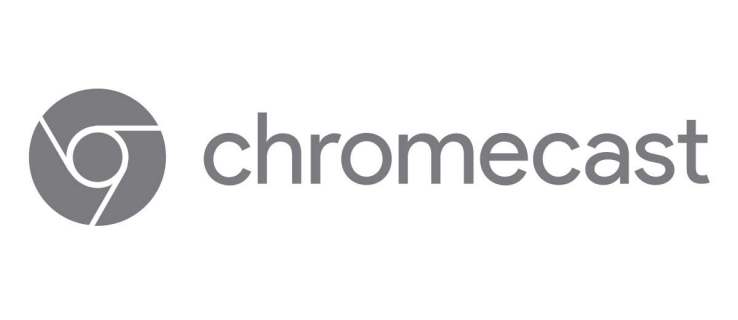
Kas soovite cast-ikoonist lahti saada? Valmistage oma YouTube'i rakendus ette ja järgige selles artiklis olevaid juhiseid.
Cast-nupu eemaldamine YouTube'i rakendusest
Chromecasti seadme ja YouTube'i rakenduse ühenduse katkestamiseks on mitu võimalust. Android-nutitelefoni või iOS-i seadme kasutamine aitab teil seda kiiresti teha.
1. Google'i seaded
Esimene meetod võib olla kõige lihtsam. Saate ülekandmisvalikutele juurde pääseda Google'i seadete kaudu ja seadme keelata. Tehke järgmist.
- Avage nutitelefonis rakendus Seaded.
- Kerige alla, et leida Google, ja puudutage avamiseks.
- Google'i teenuste hulgas näete Google Casti – valige see.
- Jaotises Teavitussuvandid on suvand Kuva kaugjuhtimispuldi teatised. Lülitage selle kõrval olev lüliti asendisse Väljas.
- YouTube'i ülekandmise nupp ei ole enam nähtav.

2. Kandekandja juhtnupud
Teine meetod keelab automaatse ülekandmise telerisse. Näete endiselt ülekandeikooni, kuid videoid ei kuvata teleris ilma seda kinnitamata. Peate oma valiku kinnitama hüpikaknas.
- Avage rakendus Seaded ja leidke Google.
- Puudutage selle avamiseks ja valige Cast meediumi juhtelemendid.
- Tühjendage märkeruut Cast-seadmete meedia juhtelemendid kõrval.
3. Keela voogesitusseadmed
Chromecasti voogesituse peatamiseks iga kord, kui kasutate YouTube'i, on ka teisi viise.
Näiteks saate Chromecasti seotud seadmete loendist kustutada teleri koodiga.
- Käivitage oma telefonis YouTube.
- Avage Seaded ja valige suvand Vaata teleris.
- Puudutage jaotises Teleri koodiga linkimine valikut Sisesta TV kood.
- Sisestage kood, mida ekraanil näete, ja minge tagasi jaotisesse Teleris vaatamine.
- Valige Kustuta seadmed ja leidke Chromecast.
- Valige oma valiku kinnitamiseks veel kord Kustuta.
Nii ei saa Chromecast automaatselt teie telerisse voogesitada, isegi kui puudutate kogemata YouTube'is ülekandeikooni.
4. YouTube'i täiustatud rakendus
Mõned Interneti-kasutajad soovitavad rakendust YouTube Vanced, mis ühildub Androidi nutitelefonidega. Kuid peate otsima Google'ist allalaadimislinki, kuna see pole Google Play poes saadaval. Kasutajad väidavad, et sellel rakendusel on mõned üsna kasulikud funktsioonid. Kui muud viisid Chromecasti YouTube'is keelamiseks ei tööta, saate selle installida ja eemaldada ülekandeikooni.
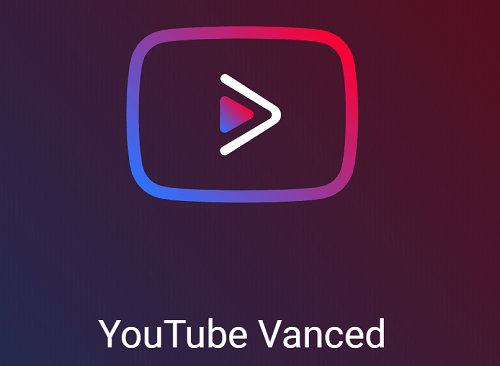
5. Teiste ülekandmiste haldamise takistamine
Kui ühendate Chromecasti võrku, näevad kõik, kellel on samasse võrku ühendatud seade, oma YouTube'i rakenduses ülekandeikooni. See võib olla keeruline, kuna te ei saa takistada neil telerisse ülekandmist, isegi kui soovite videoid privaatselt vaadata. Google Home'i abil saate selle valiku keelata järgmiselt.
- Käivitage oma telefonis Google Home.
- Valige ülemisest paremast nurgast Seadmed.
- Otsige üles seade, mille ülekandmise haldamise soovite takistada.
- Valige menüüikoon ja leidke jaotis Seadme teave.
- Lülitage lüliti valiku Laske teistel teie ülekantud meediat juhtida kõrval välja.
- Korrake seda iga seadme puhul, mille soovite keelata.

Kuidas kasutada Chromecasti YouTube'i videote vaatamiseks
Kas teil on probleeme YouTube'ist ülekandmisega ja seetõttu soovite ülekandeikooni eemaldada? Kui teil on just Chromecast ja soovite seda YouTube'iga proovida, peaksid allolevad toimingud aitama. Enne Chromecasti sellest rakendusest kustutamist tutvuge nendega.
Saate seda kasutada nii arvutis kui ka mobiilseadmes.
Kui soovite voogesitada arvutist:
- Käivitage brauser ja avage YouTube'i ametlik veebisait.
- Avage video, mille soovite üle kanda, ja näete video all ülekandmisnuppu.
- Kui ikooni ei kuvata, veenduge, et nii Chromecast kui ka teie mobiilseade oleksid ühendatud samasse WiFi-võrku.
- Valige ülekandmise ikoon ja valige seade, kuhu soovite üle kanda. Video kuvatakse valitud seadmes.
- Kui olete ülekandmise lõpetanud, valige brauseris ülekandmise ikoon (see asub otsingu vahekaardi kõrval) ja klõpsake nuppu Peata ülekandmine.
Mobiilseadmest ülekandmiseks tehke järgmist.
- Avage oma iPhone'is, iPadis või Androidi nutitelefonis YouTube'i rakendus.
- Näete ülekandmisnuppu paremas ülanurgas.
- Puudutage seda nuppu ja näete läheduses olevate seadmete loendit.
- Valige soovitud seade.
- All kuvatakse teade Ülekandmiseks valmis.
- Kui olete valinud video ja valiku Esita, kantakse see üle teie valitud seadmesse.
- Kui soovite ülekandmise peatada, puudutage video ülaosas ülekandeikooni ja valige hüpikaknas käsk Peata ülekandmine.
Soovimatu ülekandmise tühistamine
Soovimatute heidete peatamiseks on mitu võimalust. Enne Chromecasti seadme eemaldamist YouTube'i rakendusest või ühenduse katkestamist Google Home'i rakendustega proovige juhtida, mida teised saavad sellega teha. Leibkonnaliikmete ülekandmise keelamine ilma teie nõusolekuta võib olla parem valik kui ülekandmise võimaluse täielik eemaldamine.
Milline parandus töötab teie puhul kõige paremini? Andke meile teada allpool olevas kommentaaride jaotises.

